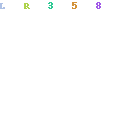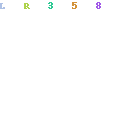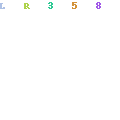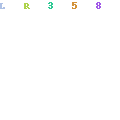Sekarang kita bahas perintah while dan do-while...
Syntax while:
__while(kondisi)
__{
____statement;
__}
Syntax do-while:
__do
__{
____statement;
__}
__while(kondisi);
Persamaan kedua perintah di atas adalah sama-sama hanya menggunakan satu parameter, yaitu kondisi.
Perbedaannya adalah pada perintah while pengecekan dilakukan pada awal blok, sedangkan perintah do-while melakukan pengecekan pada akhir blok.
Hati-hati: Pada akhir perintah do-while dilengkapi dengan ; (titik koma), lain dengan perintah for dan while.
Lalu, muncul pertanyaan:
Bagaimana perintah while dan do-while melakukan perulangan seperti perintah for?
Padahal, perintah while dan do-while hanya menggunakan 1 parameter (kondisi), sedangkan perintah for menggunakan 3 parameter (inisialisasi, kondisi dan modifier).
Jawabnya adalah bagian inisialisasi dan modifier kita masukkan dalam baris program biasa sedemikian sehingga alur perulangan menjadi sama dengan perintah for.
Contoh penggunaan perintah while dan do-while untuk membuat tampilan yang sama dengan contoh perintah for di atas:
Dengan menggunakan perintah for:
__for(a=1;a<=3;a=a+1)
__{
____printf("Ini baris ke %i\n",a);
__}
Dengan menggunakan perintah while:
__a=1;
__while(a<=3)
__{
____printf("Ini baris ke %i\n",a);
____a=a+1;
__}
Dengan menggunakan perintah do-while:
__a=1;
__do
__{
____printf("Ini baris ke %i\n",a);
____a=a+1;
__}
__while(a<=3);
Bisa kita lihat, bahwa bagian inisialisasi diletakkan di luar blok perulangan, sedangkan bagian modifier diletakkan di dalam blok perulangan.
Mengapa? Why? Opo'o?
Hal ini sesuai dengan alur perulangan yang akan berjalan (ingat urutan perulangan pada perintah for), yaitu 1 - 2 - 3 - 4 - 2 - 3 - 4 - 2 - 3 - 4 dst. (kalau lupa apa itu 1, 2, 3 dan 4, scroll dan lihat di atas. OC? hehe.. Semangat2!! while dan do-while itu mudah dan menyenangkan!! ^^)
Perhatikan: Karena bagian inisialisasi [a=1;] hanya dilakukan sekali, maka ia harus diletakkan sebelum blok perulangan. Sebaliknya, bagian modifier [a=a+1;] yang dilakukan berulang harus diletakkan dalam blok perulangan
sumber http://perulangan.blogspot.com/
While do do while
Selasa, 01 November 2011
Diposting oleh
my blog
di
05.31
0
komentar
![]()
Label: XII TI Tugas
While do do while
Sekarang kita bahas perintah while dan do-while...
Syntax while:
__while(kondisi)
__{
____statement;
__}
Syntax do-while:
__do
__{
____statement;
__}
__while(kondisi);
Persamaan kedua perintah di atas adalah sama-sama hanya menggunakan satu parameter, yaitu kondisi.
Perbedaannya adalah pada perintah while pengecekan dilakukan pada awal blok, sedangkan perintah do-while melakukan pengecekan pada akhir blok.
Hati-hati: Pada akhir perintah do-while dilengkapi dengan ; (titik koma), lain dengan perintah for dan while.
Lalu, muncul pertanyaan:
Bagaimana perintah while dan do-while melakukan perulangan seperti perintah for?
Padahal, perintah while dan do-while hanya menggunakan 1 parameter (kondisi), sedangkan perintah for menggunakan 3 parameter (inisialisasi, kondisi dan modifier).
Jawabnya adalah bagian inisialisasi dan modifier kita masukkan dalam baris program biasa sedemikian sehingga alur perulangan menjadi sama dengan perintah for.
Contoh penggunaan perintah while dan do-while untuk membuat tampilan yang sama dengan contoh perintah for di atas:
Dengan menggunakan perintah for:
__for(a=1;a<=3;a=a+1)
__{
____printf("Ini baris ke %i\n",a);
__}
Dengan menggunakan perintah while:
__a=1;
__while(a<=3)
__{
____printf("Ini baris ke %i\n",a);
____a=a+1;
__}
Dengan menggunakan perintah do-while:
__a=1;
__do
__{
____printf("Ini baris ke %i\n",a);
____a=a+1;
__}
__while(a<=3);
Bisa kita lihat, bahwa bagian inisialisasi diletakkan di luar blok perulangan, sedangkan bagian modifier diletakkan di dalam blok perulangan.
Mengapa? Why? Opo'o?
Hal ini sesuai dengan alur perulangan yang akan berjalan (ingat urutan perulangan pada perintah for), yaitu 1 - 2 - 3 - 4 - 2 - 3 - 4 - 2 - 3 - 4 dst. (kalau lupa apa itu 1, 2, 3 dan 4, scroll dan lihat di atas. OC? hehe.. Semangat2!! while dan do-while itu mudah dan menyenangkan!! ^^)
Perhatikan: Karena bagian inisialisasi [a=1;] hanya dilakukan sekali, maka ia harus diletakkan sebelum blok perulangan. Sebaliknya, bagian modifier [a=a+1;] yang dilakukan berulang harus diletakkan dalam blok perulangan
Diposting oleh
my blog
di
05.31
0
komentar
![]()
Label: XII TI Tugas
Algoritma pemilihan
Selasa, 25 Oktober 2011
Dalam ilmu komputer, sebuah algoritma pemilihan adalah sebuah algoritma untuk menemukan bilangan terkecil ke-k (bilangan terbesar ke-k) dalam sebuah list. Termasuk di dalamnya adalah kasus sederhana yang lazim yaitu menemukan elemen minimum, maksimum dan median. Algoritma ini disebu juga orde statistik. Terdapat algoritma yang relatif sederhana untuk menemukan, minimum, maksimum, dan element terkecil ke-k dengan waktu linear. Algoritma ini juga memungkinkan untuk menemukan elemen terkecil ke-k dalam waktu linear yang paling buruk atau orde statistik berlipat. Seleksi adalah sebuah sub masalah dari permasalahan yang lebih kompleks
Diposting oleh
my blog
di
10.09
0
komentar
![]()
Label: XII TI Tugas
Apa TIMESTAMP Tipe Data di MySQL?
Di MySQL 5 Study Guide Sertifikasi itu, tipe data TIMESTAMP dijelaskan secara rinci. Beberapa teks yang berguna adalah sebagai berikut:
Diposting oleh
my blog
di
10.02
0
komentar
![]()
Label: XII TI Tugas
BAB 1 PENGERTIAN SISTEM MANAJEMEN BASIS DATA
Sabtu, 08 Oktober 2011
1.1. Basis Data




Pada record pertama : 01031417 adalah isi data untuk kolom nim, Mulyanti untuk kolom nama_m dan seterusnya
Gambar 1.3. Contoh file, field, record dan data value
Pada contoh diatas yang merupakan table / file adalah Mahasiswa, yang merupakan field adalah nim,nama_m,tpt_lhr_m,tgl_lhr_m,j_kelamin,alm_m,kota_m,aama_m dan kode_jur, sedangkan untuk isi data pada record pertama adalah 01031417 (nim), Mulyanti (nama_m) dan seterusnya. Pada tabel mahasiswa tersebut misalkan jumlah mahasiswanya adalah 2000 untuk berbagai jurusan, maka jumlah recordnya adalah 2000 juga dan kita dapat melakukan manipulasi data pada tabel tersebut yaitu insert, update dan delete.
1.3. Sistem Basis Data
Sistem basis data dapat diartikan sebagai kumpulan file / table yang saling berhubungan (dalam sebuah basis data di sebuah sistem komputer), dan sekumpulan program (DBMS / Database Management System) yang memungkinkan beberapa user (pemakai), dan / atau program lain untuk mengakses dan memanipulasi file (table) tersebut. Komponen – komponen utama dari sebuah sistem basis data adalah sebagai berikut :
1). Perangkat keras (hardware)
2). Sistem operasi (operating system)
3). Basis data (database)
4). Sistem (aplikasi/perangkat lunak) pengelola basis data (DBMS)
5). Pemakai (user)
6). Aplikasi (perangkat lunak) lain (bersifat optional)
Pada gambar 1.3. sistem basis data dapat dilihat bahwa basis data pada intinya adalah disimpan pada media penyimpanan elektronik (hardisk), sedangkan database adalah terdiri dari beberapa file / table yang saling berelasi (berhubungan). Basis data tersebut dikelola oleh DBMS (database management system) dan database tersebut dapat dimanfaatkan oleh beberapa user (pemakai) yang dapat melakukan manipulasi pada database. Tidak semua user

1.3.1. Perangkat Keras
Perangkat keras yang biasanya terdapat dalam sistem basis data adalah sebagai berikut:
1). Komputer (satu untuk yang stand-alone atau lebih dari satu untuk sistem jaringan).
1). Memori sekunder yang on-line (harddisk).
3). Memori sekunder yang off-line (tape) untuk keperluan backup data.
4). Media / perangkat komunikasi (untuk sistem jaringan).
1.3.2. Sistem Operasi
1.3.3. Basis Data
Sebuah sistem basis data dapat memiliki beberapa basis data. Setiap basis data dapat memiliki sejumlah objek basis data (seperti file/table, store procedure, indeks, dan lainya). Disamping berisi / menyimpan data, setiap basis data juga mengandung / menyimpan definisi struktur (baik untuk basis data maupun objek- objeknya secara detail).
1.3.4. Sistem pengelola basis data (DBMS)
Pengelolaan basis data secara fisik tidak ditangani langsung oleh user (pemakai), tetapi ditangani oleh sebuah perangkat lunak (sistem) yang khusus / spesifik.
Perangkat inilah disebut DBMS, yang akan menentukan bagaimana data diorganisasi, disimpan, diubah, dan diambil kembali. Perangkat tersebut juga menerapkan mekanisme pengamanan data (security), pemakaian data secara bersama (sharing data), pemaksaan keakuratan / konsistensi data, dan sebagainya. Perangakat lunak yang termasuk DBMS adalah MS-Access, Foxpro, Dbase-IV, Foxbase, Clipper, dan lainnya untuk kelas sederhana, dan Oracle, Informix, Sybase, MS-SQL Server, dan lainnya untuk kelas kompleks / berat.
1.3.5. Pemakai (Users)
Ada beberapa jenis / tipe pemakai pada sistem basis data, berdasarkan cara mereka berinteraksi pada basis data, diantaranya adalah:
1). Programmer Aplikasi
Adalah pemakai yang berinteraksi dengan basis data melalui DML (data manipulation language), yang disertakan dalam program yang ditulis dalam bahasa pemrograman induk (seperti pascal, cobol, clipper, foxpro, dan lainnya).
2). User Mahir (casual user)
Adalah pemakai yang berinteraksi dengan sistem tanpa menulis modul program. Mereka menyatakan query (untuk akses data), dengan bahasa query yang telah disediakan oleh suatu DBMS.
3). User Umum (End User)
Adalah pemakai yang berinteraksi dengan sistem basis data melalui pemanggilan satu program aplikasi permanen, yang telah ditulis / disediakan sebelumnya.
4). User Khusus (Specialized User)
Adalah pemakai yang menulis aplikasi basis data non konvensional untuk keperluan khusus, seperti untuk aplikasi AI, Sistem Pakar, Pengolahan Citra, dan lainnyal, yang bisa saja mengakses basis data dengan / tanpa DBMS.
Untuk sebuah sistem basis data yang stand-alone, maka pada suatu saat hanya ada satu pemakai, sedangkan untuk jaringan pada suatu saat ada banyak pemakai yang dapat berhubungan (menggunakan) basis data yang sama. Pilihan untuk stand-alone atau jaringan (multiuser) tergantung pada (ditentukan oleh) kebutuhan pemakai, perangkat keras yang tersedia, sistem operasi yang digunakan, serta DBMS yang dipilih.
1.3.6. Aplikasi (perangkat lunak) lain
Aplikasi lain ini bersifat optional, ada tidaknya tergantung pada kebutuhan kita. DBMS yang kita gunakan lebih berperan dalam pengorganisasian data dalam basis data, sementara bagi pemakai basis data (khususnya yang menjadi end user) dapat disediakan program khusus untuk melakukan pengisian, pengubahan dan pengambilan data.
1.4. Sistem Manajemen Basis Data (DBMS)
DBMS adalah koleksi terpadu dari program-program (sistem perangkat lunak) yang digunakan untuk mendefinisikan, menciptakan, mengakses dan merawat database (basis data). Tujuannya adalah menyediakan lingkungan yang mudah dan aman untuk penggunaan dan perawatan database. Contoh daripada DBMS adalah Ms-Access, MS Sql Server dan Oracle.
Ada kalanya query dapat menjadi kompleks, terutama jika melibatkan lebih dari satu tabel dan/atau fungsi aggregat. Beberapa SMBD mengizinkan penggunaan subquery. Contoh:
Tampilkan username pengguna yang memiliki jumlah transaksi terbesar.
SELECT username FROM user WHERE jml_transaksi = ( SELECT MAX(jml_transaksi) FROM user )
INSERT
Untuk menyimpan data dalam tabel dipergunakan sintaks:INSERT INTO [NAMA_TABLE] ([DAFTAR_FIELD]) VALUES ([DAFTAR_NILAI])Contoh:
INSERT INTO TEST (NAMA, ALAMAT, PASSWORD) VALUES ('test', 'alamat', 'pass');
UPDATE
Untuk mengubah data menggunakan sintaks:UPDATE [NAMA_TABLE] SET [NAMA_KOLOM]=[NILAI] WHERE [KONDISI]Contoh:
UPDATE Msuser set password="123456" where username="abc"
DELETE
Untuk menghapus data dipergunakan sintaks:DELETE FROM [nhew andiz] [KONDISI]Contoh:
DELETE FROM TEST WHERE NAMA='test';
Download filenya disini
Sumber : http://www.didiksetiyadi.com
Diposting oleh
my blog
di
06.21
0
komentar
![]()
Label: XII TI Tugas
Torchlight 2.15 + Crack
Selasa, 21 Juni 2011
SKIDROW bring this small game for all those who are into RPG games. Check it out. You can see some of the trailers here.
Description: Torchlight is an action role-playing-game for the PC made by the creators of Diablo, Fate, and the never-released Mythos among other games. Set in the mining town of Torchlight, players will adventure to uncover the mysteries of the Ember mines. It offers a fully featured character leveling system, randomized dungeons, hordes of monsters, and gobs of great loot. The adventure is set in the mining settlement of Torchlight, a boomtown founded on the discovery of rich veins of Ember – a rare and mysterious ore with the power to enchant or corrupt all that it contacts. This corruptive power may have dire consequences however, and players set out into the nearby mountains and depths below to discover the full extent of Ember’s influence on the civilizations that have come before.
Players will choose from among three character classes, and venture from the safety of the town of Torchlight into randomly generated dungeon levels, with a huge variety of creepy monsters, endless variations of loot to find, and quests to complete. The endless randomization ensures a long-lived gameplay experience.
Key Features:
* Randomization – Our level layouts are randomly created, so each adventure is unique. Monsters, treasures, puzzles, and items are also different each time you embark on an adventure.
* Easy, approachable interface – Torchlight is designed to be easy to play right from the beginning. The intuitive interface gives players easy access to a rich and varied world.
* Retirement System – Once characters are sufficiently leveled up, they can “retire” and bestow specific benefits and perks to new characters.
* Pets – Players will choose a pet to accompany them. Pets can level up along with the player, and will help in battle, carry items, and perform a variety of helpful services.
* Character Classes – Players will create and customize a character and choose an animal companion. Through cosmetic choices, skill path decisions, and the treasures they acquire, each character will be custom-tailored and different.
* Fishing – Players can take a break from the high-energy pace of adventuring to visit one of the fishing holes and relax and see what they can catch. Fish have interesting benefits for the player and pet, and other rewards can also be discovered
* Editor – Runic Games is embracing our modding community by providing an editor so our players can create and design their own content.
System Requirements:
OS: Windows 2000 or later
Processor: x86-compatible 800MHz processor
Memory: 512MB
Graphics: DirectX-compatible 3D graphics with at least 64MB of addressable memory (such as an ATI Radeon 7200, NVIDIA GeForce 2, or Intel GMA 950)
DirectX®: 9.0c
Hard Drive: 400MB
size: 411 MB
Screenshots:
download torchlight game here.
download crack of torchlight here.
How to use the crack:
1. Open Skidrow folder in file .rar as the result of download
2.. Highlight "Torchlight.exe" and "steam_api.DLL"
3. Extract into the installation folder "C:\Program Files\Runic Games\Torchlight"
4. Enjoy !
SUMBER : http://www.aritherev.cz.cc/
Diposting oleh
my blog
di
05.44
0
komentar
![]()
Optimize Windows XP
Rabu, 15 Juni 2011
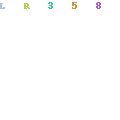
| Unused Module | Fungsi module yang dapat dimatikan (Disable) |
| Computer Browser | Module ini untuk memonitor daftar dari computer yang terhubung kedalam jaringan Network. Module Computer Browser dapat dimatikan bila anda mengunakan computer dirumah tanpa terhubung dengan network / LAN |
| Distributed Link Tracking Client | Module ini difungsikan untuk memonitor hubungan antar NTFS file didalam computer sendiri atau jaringn network dengan nama domain. Fungsi module ini hanya dibutuhkan bila seseorang membutuhkan link ke computer lain pada sebuah file. Tidak semua orang membutuhkan link dari dan ke computer anda untuk sebuah file dan anda dapat mematikan (Disable). |
| Error Reporting Service | Fungsi module Error Reporting Service adalah memberikan laporan bila Windows XP terganggu. Fungsi ini tidak berguna dan dapat di Disable |
| Help and Support | Mendapatkan file support dengan menekan F1 untuk mengaktifkan. Apakah anda cukup sering melakukan dan membaca help file dari Windows ?, matikan fitur ini |
| Indexing Service | Indexes contents and properties of files on local and remote computers bertujuan untuk mempercepat access ke file dengan cara antiran secara flexibel. Service ini tidak dibutuhkan |
| Net Logon | Supports pass-through authentication of account logon events for computers in a domain. Bila anda terhubung dengan network dan sebuah domain. Fitur ini diperlukan Tetapi bila anda hanya mengunakan computer sendiri saja dan tidak memiliki domain. Fitur ini dapat dimatikan |
| NetMeeting Remote Desktop Sharing | FItur ini untuk memberikan access ke computer anda melalui Netmeeting lewat jaringan Intranet. Jika anda tidak berkenan memberikan access kepada orang lain, khususnya dengan cara Remote ke computer anda. Sebaiknya fitur ini dimatikan |
| Network Location Awareness (NLA) | Module ini untuk mencatat dan menyimpan daftar network konfigurasi serta informasi lokasi. Fungsi ini tidak membantu, dan dapat dimatikan |
| Network Provisioning Service | Manages XML configuration files on a domain basis for automatic network provisioning Tidak dibutuhkan untuk computer home dan sistem simple network. Fitur dapat dimatikan |
| Performance Logs and Alerts | Fitur module untuk mencatat performa computer dan kegiatan lain yang dicatat pada sebuah file (Log file) Anda tidak perlu pusing dengan performa sistem Windows anda, matikan karena tidak banyak berguna untuk stand-alone. |
| Portable Media Serial Number Service | Retrieves the serial number of any portable media player connected to this computer. Fungsi module ini tidak berguna dan hanya diperuntukan bagi Windows Media based/compatible ("PlaysForSure") portable. Pemakai MP3 tidak membutuhkan fitur ini dan sebaiknya dimatikan |
| QoS RSVP | Menyediakan pengiriman network signal dan kontrol pada local traffic Fungsi module dengan konsep memberikan bandwidth lebih besar bagi kebutuhan aplikasi. Nyatanya fungsi ini tidak terlalu berdampak. Pilihan dapat dimatikan atau tetap digunakan |
| Remote Desktop Help Session Manager | Manages and controls Remote Assistance." Belum diketahui fungsinya untuk apa, Remote Assistance bisa diterima. Atau tidak diperlukan dan dapat dimatikan |
| Remote Registry | Memberikan otorisasi remote user memodifikasi registry pada sebuah computer Sebaiknya dimatikan |
| Security Center | Monitors system security settings and configurations." Menampilkan Pop Up ketika firewall down, Anti virus telah out o date atau sistem Windows update sengaja dimatikan. Bila anda selalu memonitor ke 3 fungsi diatas, fitur ini dapat dimatikan.Karena fungsi Security center hanya memonitor dan bukan mencegah dan lebih baik mengawasi langsung dari program pengaman anda |
| Server | Dukungan file server seperti printer, file untuk berbagi atau share didalam network Bisa dibutuhkan bisa tidak, bila anda tidak melakukan share antar computer didalam network. Fitur ini dapat dimatikan. |
| Smart Card | Manages access to smart cards read by this computer." Anda mengunakan Smart Card pada computer anda. Bila tidak sebaiknya dimatikan |
| SSDP Discovery Service | Enables discovery of UPnP devices on your home network." Windows akan memonitor hardware lain dengan sistem Plug and Play. Fungsi ini dapat dimatikan bila anda tidak lagi menambah perangkat lain atau hardware yang anda gunakan adalah permanen. Tetapi bila anda mengunakan banyak hardware sebaiknya fitur ini tetap diaktifkan |
| System Restore Service | Performs system restore functions. Windows dapat mengembalikan sistem Windows dengan melakukan restore bila set point backup dilakukan. Dengan mengaktifkan system restore akan lebih mudah mengembalikan Windows bila terjadi crash serta malfunction dan mengembalikan Windows XP ke waktu anda melakukan backup. Ada pendapat, sistem restore tetap diaktifkan karena lebih cepat mengembalikan sistem Windows seperti set point terakhir. Sayangnya sistem ini mengambil space pada storage. Keuntungannya, anda dengan cepat dapat mengembalikan sistem WinXP yang bermasalah Pilihannya adalah antara kebutuhan anda apakah mengunakan sistem restore untuk mengembalikan Windows dengan penentuan set point yang anda lakukan. Atau mematikan (Disable) tetapi dengan resiko, bila terjadi crash pada Windows anda harus mengulang menginstall kembali. Keuntungan, anda mendapat space storage lebih besar |
| TCP/IP NetBIOS Helper | Provides user experience theme management support for NetBIOS over TCP/IP (NetBT) service and NetBIOS name resolution Matikan bila anda tidak memerlukan NetBIOS untuk network |
| Themes | Provides user experience theme management. Untuk alasan performa, seperti menampilkan interface Win2000. Fitur ini dapat dijalankan melalui Desktop Properti. Jadi tidak ada alasan module ini diload Anda dapat mematikan fitur ini |
| Uninterruptible Power Supply | Manages an uninterruptible power supply (UPS) connected to the computer Sudah jelas fungsinya bila anda mengunakan UPS memerlukan fungsi ini, fitur ini khusus hanya untuk UPS yang terhubung ke computer melalui COM port. Bila tidak dapat mematikan |
| Wireless Zero Configuration | Menyediakan fungsi otomatis untuk Wireless network adaptor. Bila anda tidak memiliki perangkat WIFI dapat dimatikan. |
| WMI Performance Adapter | Provides performance library information from WMI HiPerf providers Tidak jelas untuk apa, dan dapat dimatikan |
| Workstation | Creates and maintains client network connections to remote servers. Jika anda mengunakan sharing file didalam network, biarkan fungsi ini tetap bekerja. Bila anda tidak mengunakan fitur sharing dan computer anda berdiri sendiri / stand alone. Fitur ini dapat dimatikan dan tidak berdampak pada koneksi internet |
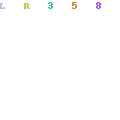 Utility program ini dibuat oleh www.xp-antispy.org . Fungsinya untuk menghindari sistem operasi Windows terhubung ke Microsoft serta beberapa fungsi tweak agar Windows sedikit lebih cepat.
Utility program ini dibuat oleh www.xp-antispy.org . Fungsinya untuk menghindari sistem operasi Windows terhubung ke Microsoft serta beberapa fungsi tweak agar Windows sedikit lebih cepat.- Meningkatkan maksimum koneksi sampai 10 untuk setiap server. Fitur ini dimatikan oleh Windows, khususnya pada patch SP2.
- Mematikan sistem otomatis pelaporan yang tidak diperlukan
- Mematikan fungsi explorer untuk zip file, berguna bila anda sudah terbiasa mengunakan WinZip.
- Mematikan Messaging service, berguna bila anda mengunakan Yahoo Chat atau ICQ dan lainnya
- Mematikan JAVA dan ActiveX bila diperlukan.
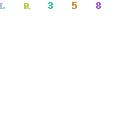
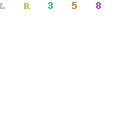
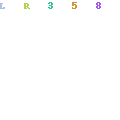
Diposting oleh
my blog
di
06.46
0
komentar
![]()
Windows Data Recovery
- Mendelete file penting secara tidak sengaja.
- Anda memiliki banyak nama letter drive dan secara tidak sengaja menghilangkan data dengan melakukan format pada sebuah drive letter bahkan menghapus partisi harddisk dan data anda hilang
- Atau anda lebih suka memasang seluruh harddisk baru dan yang sudah usang didalam sebuah computer. Biar kelihatan memiliki computer canggih dengan banyak harddisk.
- Virus melakukan penghapusan data termasuk data penting.
- Harddisk anda mengalami mulfunction, hal ini dapat terjadi bila storage didalam media sudah terlalu penuh dan harddisk mengalami crash.
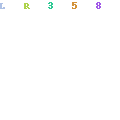
- Cara yang terbaik adalah mengunakan 2 harddisk. Harddisk yang mengalami kerusakan, atau hilang data digunakan sebagai harddisk kedua. Sedangkan harddisk pertama digunakan sebagai sistem recovery dan melakukan backup data yang hilang.
- Bila anda memiliki 1 buah harddisk berisikan boot sistem dengan 1 partisi dengan Primary Partition. Langkah terbaik untuk tidak mengunakan harddisk tersebut untuk melakukan recover. Gunakan harddisk lain untuk melakukan recover dengan menginstal software recovery data. Upaya ini untuk mencegah data anda terhapus secara permanen.
- Bila anda memiliki beberapa drive letter misalnya C,D,E. Anda dapat mengunakan harddisk untuk melakukan recovery data. Dengan catatan tidak menginstall kegiatan penulisan pada drive letter yang berisi data penting dan telah terhapus secara tidak sengaja. Sebagai contoh, Data anda berada didalam drive letter E. Maka anda tidak boleh mengunakan Drive letter E untuk menginstall program apapun. Program recovery data dapat ditempatkan pada drive letter lain misalnya di D dan C.
- Bila secara tidak sengaja anda menghapus partisi harddisk anda. Anda tidak boleh mengunakan harddisk tersebut untuk melakukan install software apapun. Gunakan harddisk lain untuk mencari data anda didalam harddisk yang terhapus.
- Sekalipun harddisk anda telah kehilangan informasi atau harddisk anda mulai mengalami gangguan seperti bad sector. Sistem recovery data dapat melakukan pengembalian data anda. Asalkan harddisk masih dapat dikenal oleh harddisk pembantu untuk melakukan recovery
- Software recovery data hanya melakukan pengembalian data anda yang terhapus secara tidak sengaja. Tetapi tidak untuk mengembalikan bentuk partisi anda seperti semula.
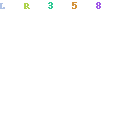 Undelete file atau mengembalikan file yang terhapus tidak terlalu sulit. Banyak software utiliti dengan menambahkan fitur undelete file.
Undelete file atau mengembalikan file yang terhapus tidak terlalu sulit. Banyak software utiliti dengan menambahkan fitur undelete file.- Mendukung FAT16, FAT32, VFAT, NTFS
- Recover file yang terhapus termasuk folder
- Mengembalian file yang hilang dari terhapusnya partisi bahkan yang terformat dengan sistem cepat / QUICK.
- Mengembalikan data dari storage yang tidak dapat di access lagi atau terjadinya corruption file dengan pencarian sector
- Mendukung multi disk format seperti IDE sampai SCSI
- Bekerja pada Sistem Windows 95 - XP dan 2003 untuk Stellar
Diposting oleh
my blog
di
06.44
0
komentar
![]()
Melindungi processor sebelum overheating
- Memakai heatsink diatas standard, yaitu dengan menganti Heatsink yang ukurannya lebih besar. Bila suatu hari fan processor rusak, minimal dengan heatsink besar masih dapat mempertahankan temperature processor di tengah batas toleransi. Ketika fan rusak, maka heatsink besar akan menyebarkan panas keseluruhan casing dan panas tersebut akan mudah diketahui dari luar dengan memegang casing yang memiliki udara panas tidak normal keluar dari casing dan fan power supply..
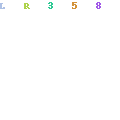
- Membuat fan cadangan pada processor. Dengan double fan, maka processor akan bekerja lebih baik dan temperature dari processor dapat ditekan seminimal mungkin.
- Memberikan setting pada BIOS untuk menditeksi temperature yang melebihi standard. Aktifkan temperature warning dari BIOS dan set serendah mungkin. Untuk processor umumnya beroperasi baik pada maksimal temperature 45 deg. C maksimal. Dan processor akan terjadi mulfunction pada temperature 50-90 Deg. C. Temperature processor secara umum bekerja antara 28 - 45 Deg. C tergantung jenis dan teknologi yang digunakan. Seperti Pentium III coopermine akan bekerja pada panas normal untuk processor antara 35-40 deg.C dengan maksimal 60 deg. C. Dengan mengaktifkan "Warning Temperature" pada BIOS, maka bila overheating, system hardware monitoring akan memberikan peringatan suara melalui speaker computer. Setting "Temperature Warning" juga dapat disetting pada Software dari pembuat motherboard.
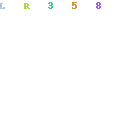
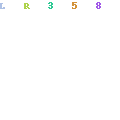
Diposting oleh
my blog
di
06.42
0
komentar
![]()
Memeriksa Voltage Power Supply
Artikel ini membahas bagaimana memeriksa voltage power supply. Power dari power supply dibagi dengan beberapa connector yang membagi antara 12V, 5V dan 3.3Volt. Cara termudah adalah memeriksa output power ketika power sedang bekerja.
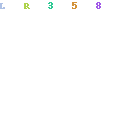
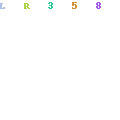
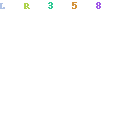
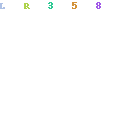
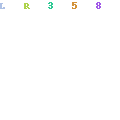
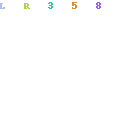
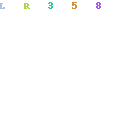
Diposting oleh
my blog
di
06.40
0
komentar
![]()